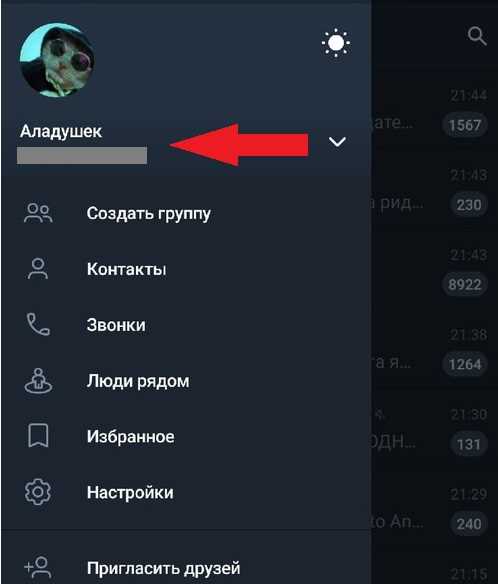
Telegram — это одно из самых популярных приложений для обмена сообщениями по всему миру. Оно предлагает широкий функционал и обеспечивает высокую степень безопасности и конфиденциальности. Однако, по умолчанию в настройках Telegram видимость вашего номера телефона может быть ограничена несколькими вариантами настроек.
Если вы хотите изменить видимость вашего номера телефона в Telegram, но не знаете, как это сделать, не переживайте. В этой простой инструкции я покажу вам, как изменить настройку «Кто может видеть мой номер телефона» в Telegram всего за несколько простых шагов.
Управление видимостью вашего номера телефона в Telegram — важная часть обеспечения вашей конфиденциальности. Следуя этой инструкции, вы сможете легко выбрать настройку, которая лучше всего соответствует вашим потребностям и предпочтениям. Не упускайте из виду свою конфиденциальность и защиту данных в Telegram — сделайте настройки, которые подходят вам лично.
- Как изменить настройку приватности номера телефона в Telegram: пошаговая инструкция
- Вход в настройки Telegram
- Открытие приложения Telegram
- Переход к экрану настроек
- Открытие раздела «Конфиденциальность и безопасность»
- Редактирование настроек конфиденциальности
- Поиск раздела «Номер телефона»
- Изменение вида видимости номера телефона
Как изменить настройку приватности номера телефона в Telegram: пошаговая инструкция
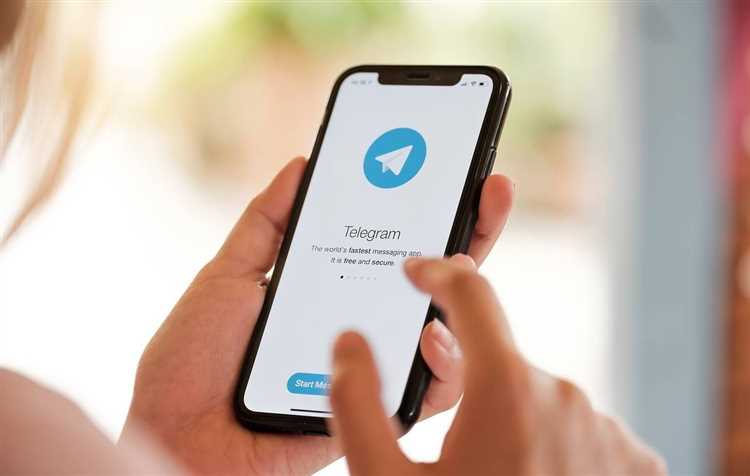
1. Откройте приложение Telegram на своем устройстве.
2. В правом верхнем углу экрана нажмите на иконку с тремя горизонтальными линиями, чтобы открыть боковое меню.
3. В боковом меню выберите раздел «Настройки».
4. В меню настроек выберите «Конфиденциальность и безопасность».
5. Далее выберите раздел «Номер телефона».
6. В этом разделе вы можете выбрать, кто может видеть ваш номер телефона. Варианты настроек могут быть разными в зависимости от поддерживаемой версии приложения Telegram.
7. Выберите настройку, которая лучше всего соответствует вашим предпочтениям конфиденциальности. Например, вы можете выбрать «Никто», чтобы скрыть свой номер телефона от всех пользователей.
8. После выбора нужной настройки, закройте меню настроек.
Теперь вы успешно изменили настройку приватности номера телефона в Telegram. Учтите, что эти настройки будут применяться только к вашему номеру телефона в Telegram и не влияют на другие средства связи, такие как контактная книга вашего телефона или другие приложения мессенджеров.
Примечание: Если вы хотите изменить настройку приватности для конкретных контактов в Telegram, вы можете сделать это в меню «Контакты» или при добавлении нового контакта в приложении. Для этого перейдите в профиль контакта, откройте меню настроек и выберите нужную настройку приватности номера телефона.
Вход в настройки Telegram
Чтобы изменить настройки приватности и определить, кто может видеть ваш номер телефона в Telegram, следуйте этим простым инструкциям:
1. Откройте приложение Telegram на своем устройстве. Вы увидите главный экран с вашим списком чатов.
2. Найдите и нажмите на иконку трех горизонтальных линий в верхнем левом углу экрана. Откроется боковое меню.
3. В боковом меню найдите и нажмите на кнопку «Настройки». Она обычно находится внизу списка.
4. На странице настроек найдите и нажмите на раздел «Конфиденциальность и безопасность». Откроется список опций для управления вашей приватностью в Telegram.
5. Прокрутите вниз и найдите опцию «Номер телефона». Нажмите на нее, чтобы открыть подробные настройки приватности для вашего номера телефона.
6. В открывшемся окне вы сможете выбрать, кто может видеть ваш номер телефона в Telegram. Вы можете выбрать одну из следующих опций: «Все контакты», «Мои контакты» или «Никто».
7. После того, как вы выбрали желаемую опцию, нажмите кнопку «Назад» или «Готово», чтобы сохранить изменения.
Теперь вы знаете, как изменить настройки приватности и определить, кто может видеть ваш номер телефона в Telegram. Следуйте этой инструкции, чтобы контролировать вашу приватность в мессенджере Telegram.
Открытие приложения Telegram
Для изменения настроек конфиденциальности своего номера телефона в Telegram, необходимо в первую очередь открыть приложение на своем смартфоне или компьютере.
Для смартфона:
- Найдите иконку Telegram на главном экране вашего смартфона и нажмите на нее.
- После открытия приложения введите свой номер телефона и нажмите на кнопку «Далее».
- После ввода кода подтверждения Telegram откроется на вашем смартфоне, и вы сможете получить доступ ко всем настройкам и функциям приложения.
Для компьютера:
- Запустите приложение Telegram на компьютере.
- Введите свой номер телефона и нажмите на кнопку «Далее».
- На ваш телефон будет отправлен код подтверждения, который нужно ввести в специальное поле на компьютере.
- После успешного ввода кода, Telegram откроется на вашем компьютере, и вы сможете управлять настройками и использовать все возможности приложения.
Важно помнить, что после открытия приложения Telegram, вы должны авторизоваться с помощью своего номера телефона, чтобы получить доступ к персональным настройкам и функциям.
Переход к экрану настроек
Чтобы изменить настройки приватности в Telegram и установить, кто может видеть ваш номер телефона, вам нужно перейти к экрану настроек приложения. Для этого:
- Откройте Telegram на вашем устройстве.
- Нажмите на иконку меню в верхнем левом углу экрана. Обычно это три горизонтальные линии или значок «Меню».
- В открывшемся меню выберите пункт «Настройки». Обычно это представлено значком шестеренки или надписью «Настройки».
После выполнения этих действий вы будете перенаправлены на экран настроек Telegram, где вы сможете внести изменения в приватность и настройки своего аккаунта. На этом экране вы можете найти раздел «Конфиденциальность» или «Приватность», где нужно будет найти и изменить опцию «Кто может видеть мой номер телефона».
Открытие раздела «Конфиденциальность и безопасность»
Для того чтобы изменить настройки приватности в Telegram и определить, кто может видеть ваш номер телефона, нужно открыть раздел «Конфиденциальность и безопасность». Это позволит вам управлять вашими настройками безопасности и контролировать доступ к вашему номеру телефона.
Чтобы открыть раздел «Конфиденциальность и безопасность», вам нужно выполнить следующие действия:
- Откройте приложение Telegram на своем устройстве.
- Нажмите на иконку «Меню», которая обычно находится в левом верхнем углу экрана.
- Выберите пункт «Настройки».
- В разделе «Конфиденциальность и безопасность» нажмите на него.
После выполнения этих действий вы окажетесь в разделе «Конфиденциальность и безопасность» и сможете изменить настройки приватности, включая «Кто может видеть мой номер телефона».
Важно помнить:
Изменение настроек приватности позволяет вам лучше контролировать доступ к вашему номеру телефона в Telegram. Вы всегда можете изменить эти настройки в любое время в зависимости от вашего уровня комфорта и желаемой степени конфиденциальности.
Будьте осторожны при изменении настроек приватности и убедитесь, что вы осознаете последствия разрешения доступа к вашему номеру телефона для разных контактов.
Редактирование настроек конфиденциальности
Для изменения параметров конфиденциальности и определения «Кто может видеть мой номер телефона» в Telegram, выполните следующие шаги:
Шаг 1: Откройте приложение Telegram и перейдите в настройки.
Шаг 2: В разделе «Конфиденциальность и безопасность» найдите пункт «Номер телефона» и нажмите на него.
Шаг 3: Появится окно с доступными опциями приватности. Вы можете выбрать одну из следующих возможностей:
- Все — все пользователи Telegram могут видеть ваш номер телефона;
- Мои контакты — только пользователи, которые находятся в вашем списке контактов, могут видеть ваш номер телефона;
- Никто — никто, кроме вас, не может видеть ваш номер телефона.
Шаг 4: Выберите желаемую опцию, нажав на соответствующую кнопку.
Шаг 5: После выполнения вышеуказанных действий настройки конфиденциальности будут применены. Теперь только выбранные пользователи будут иметь доступ к вашему номеру телефона в Telegram.
Обратите внимание, что изменение настроек конфиденциальности может повлиять на функции и возможности, доступные в Telegram.
Поиск раздела «Номер телефона»
Чтобы изменить настройку «Кто может видеть мой номер телефона» в Telegram, вам понадобится открыть приложение на своем устройстве и выполнить несколько простых шагов.
Следуйте этой инструкции, чтобы найти нужный раздел:
- Откройте приложение Telegram на своем устройстве.
- На главном экране сверху слева вы увидите иконку меню.
- Нажмите на иконку меню, чтобы открыть боковое меню приложения.
- В боковом меню выберите «Настройки» (обычно она находится внизу).
- В настройках найдите и выберите раздел «Конфиденциальность и безопасность».
- В разделе «Конфиденциальность и безопасность» найдите пункт «Номер телефона».
После того, как вы найдете нужный раздел «Номер телефона», вы сможете изменить настройку «Кто может видеть мой номер телефона» в соответствии с вашими предпочтениями. Вы можете выбрать один из вариантов: «Все», «Мои контакты» или «Никто».
Помните, что по умолчанию настройка «Кто может видеть мой номер телефона» установлена на «Мои контакты». Если выберете вариант «Никто», только вы сможете видеть свой номер телефона.
Изменение вида видимости номера телефона
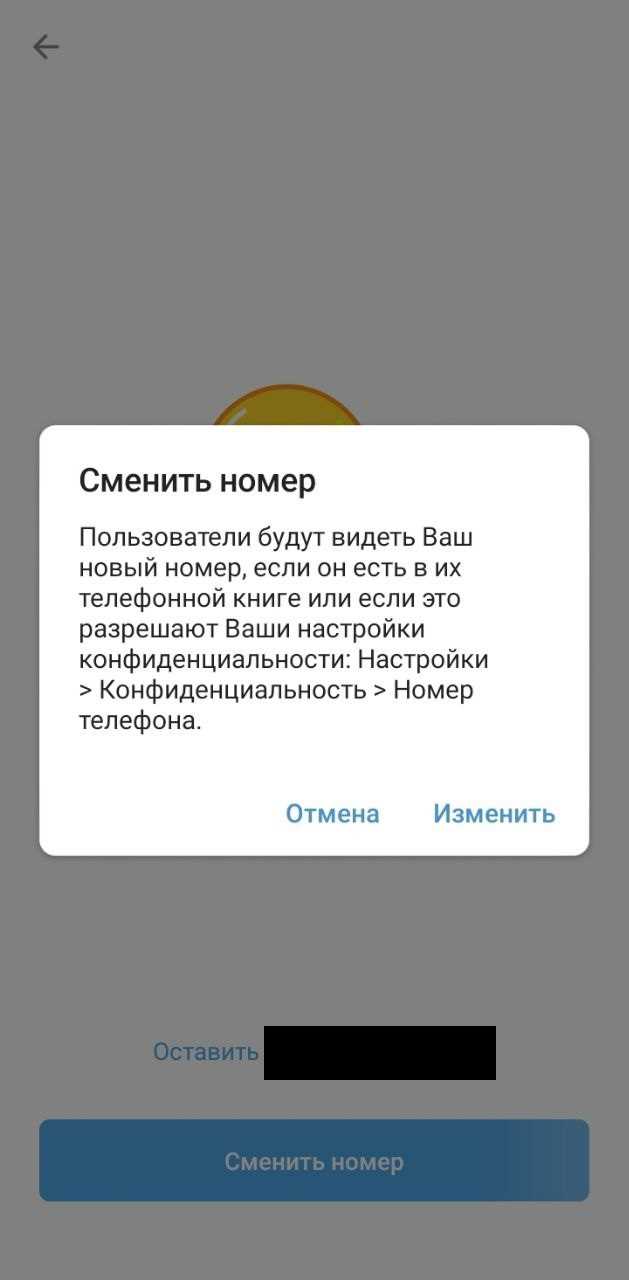
Чтобы изменить видимость вашего номера телефона в Telegram, выполните следующие шаги:
| Шаг 1: | Откройте приложение Telegram и войдите в свою учетную запись. |
| Шаг 2: | Нажмите на иконку «Настройки», которая находится в верхнем правом углу экрана. |
| Шаг 3: | Выберите «Конфиденциальность и безопасность» в меню настроек. |
| Шаг 4: | Прокрутите вниз и найдите раздел «Номер телефона». |
| Шаг 5: | Нажмите на раздел «Кто может видеть мой номер телефона». |
| Шаг 6: | Выберите одну из опций: |
- Все (по умолчанию): Ваш номер телефона виден всем пользователям Telegram.
- Мои контакты: Ваш номер телефона виден только тем, кто находится в вашем списке контактов.
- Никто: Ваш номер телефона невидим для всех пользователей Telegram.
После выбора нужной опции, вашего номера телефона больше не будет видно нежелательным пользователям. Помните, что эта настройка будет применяться только к вашему аккаунту в Telegram.
